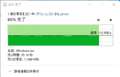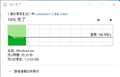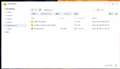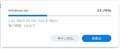このページのスレッド一覧(全58スレッド)![]()
| 内容・タイトル | ナイスクチコミ数 | 返信数 | 最終投稿日時 |
|---|---|---|---|
| 1 | 6 | 2021年10月15日 22:49 | |
| 2 | 5 | 2021年10月14日 15:49 | |
| 0 | 3 | 2021年9月21日 07:26 | |
| 7 | 23 | 2021年8月10日 22:36 | |
| 3 | 2 | 2021年7月29日 11:07 | |
| 2 | 4 | 2021年7月25日 09:27 |
- 「質問の絞込み」の未返信、未解決は最新1年、解決済みは全期間のクチコミを表示しています
NAS(ネットワークHDD) > Synology > DiskStation DS220+
写真の整理を目的に当商品を購入しました。
Synology Photosに写真をブラウザー経由でアップロードした際にフォルダーが月単位で自動的に振り分けられていたのですが、1万枚ほど入れたところで写真が振り分けられずにPhotosのフォルダーに直接入るだけになってしまいました。
インデックス処理が終わらないと振り分けできないのかと思い3日ほど放置してみましたが変化がなく困っています。
元にように月単位でフォルダーに振り分けるようにするにはどうしたら良いでしょうか?
分かる方が居ましたらよろしくお願いします。
![]() 0点
0点
『
月単位でフォルダーに振り分けるようにするにはどうしたら良いでしょうか?
』
少々手間はかかりますが、「手動で各年月のアルバムを作成しては、如何でしょうか?
『
アルバムの管理
Synology Photos のアルバムは仮想的です。写真やビデオの実際のファイルではなく、それらへの参照で構成されています。アルバムは柔軟性が高く、十分なアクセス許可を持つユーザーは、アルバムにアクセスしてコンテンツを追加および表示できます。
手動で作成されたアルバム
下部のセクションは手動で作成されたアルバムを含んでいます。これらのアルバムは仮想であり、ファイルを複製したり、追加のストレージ領域を占有したりすることなく、同じ写真やビデオを複数のアルバムに追加できます。これで、データの冗長性を防ぐことができます。
』
https://kb.synology.com/ja-jp/DSM/help/SynologyPhotos/managing_albums?version=7
写真データ登録フォルダに年月の名前のサブフォルダを作成して、写真データを各年月のフォルダに移動しては、如何でしょうか?
写真データを移動するとDLNAデータベースの更新に時間がかかると思いますので、各月ごとにDLNAデータベースの更新が完了してから、別の月の写真データを移動した方が良いと思います。
『
Photo Station でアルバムを作成し、写真を管理、参照する
2.2 Photo Station でアルバムを作成し、写真をアップロードする
』
https://kb.synology.com/ja-jp/DSM/help/DSM/Tutorial/manage_share_photos?version=6
書込番号:24397275
![]() 0点
0点
>SorAMaruchiさん
>Synology Photosに写真をブラウザー経由でアップロードした際に
アップした画像の(青枠の)+アイコンからアップロードされたという事でしょうか?
通常ですとPhotos(共有スペースはphoto)の下にPhotoLibraryというフォルダが作られて、そこに保存されると思いましたが
Photosフォルダの直下にのみ保存されているとすると、Synology Photosアプリに何か問題があるのかもしれません。
>1万枚ほど入れたところで写真が振り分けられずにPhotosのフォルダーに直接入るだけになってしまいました。
トータルで1万枚ほどという事ですよね?その後のアップロードは写真1枚で試しても同様にPhotosフォルダの直下にのみ保存されているのですよね。
Webブラウザ経由は使用されてるソフトや端末(スマホやPC)によっては変わってしまうかもしれませんので何ともいえません。
DSMからSynology Photosを再起動もしくはNAS自体の再起動で直るかもしれませんが、保証期間内であればサポート(国内の代理店)に相談してみるのが無難かと思います。
あとDSM7.0.xのバージョンにもよるかもしれません。
書込番号:24397352
![]() 0点
0点
>SorAMaruchiさん
Synology Photosの表示によって保存されるフォルダが違うみたいですね。
今はフォルダー表示でアップロードされてませんか?
タイムライン表示の場合は、ご希望の月単位でフォルダーわけしてくれるみたいです。
タイムライン表示に切り替わっているか確認の上、アップロードを試してみてください。
書込番号:24397534
![]()
![]() 1点
1点
>たく0220さん
ありがとうございます!見事に解決することが出来てスッキリしました。
表示方法を変えるとアップロードのフォルダーに影響が出るとは全然分かりませんでした。
>LsLoverさん
回答いただきありがとうございました。無事に解決することが出来ました。
既にNASの中に入れてしまった画像はチマチマ手動で頑張ってみます。
書込番号:24397559
![]() 0点
0点
『
無事に解決することが出来ました。
』
疑問が解決できたようで何よりです。
書込番号:24397574
![]() 0点
0点
>SorAMaruchiさん
>表示方法を変えるとアップロードのフォルダーに影響が出るとは全然分かりませんでした。
私も気が付かなかったですね ^^;
ひょっとしたらと思ったんですが、当たりだったみたいですね。
>既にNASの中に入れてしまった画像はチマチマ手動で頑張ってみます。
画像が多い場合は、
1.念のため一旦アップロード済みのファイルをPhotosフォルダーの外に退避。
2.個人スペースの設定で重複ファイル(アップロードの場合)の処理を「スキップ」(たぶんデフォルトの設定)か確認。
3.タイムライン表示かを再確認
4.もう一度アップロード。
とすればアップロード済みのファイルはスキップされて重複する事無く自動的に振り分けてくれると思います。
確認後退避させたファイルを削除すれば良いかと思います。
書込番号:24397603
![]() 0点
0点
NAS(ネットワークHDD) > Synology > DiskStation DS220+
現在本機でDISK1のみにHDDを入れてUSB-HDDに定期コピーバックアップを取って運用しています。
故障した際に止めたくないため、新たにDISK2に全く同じ製品・容量のHDDを追加してRAID1に設定したいです。
現在DISK1はRAIDタイプがSHRになっています。
既にDISK2には購入したHDDを挿入済みであとは設定をするだけですがボリュームとストレージプールの違いが分かりません。
ボリュームには"作成"がストレージプールには"ドライブを追加"があります。
もし間違って設定が進んで元に戻せないと困るため二の足を踏んでいる状態です。
RAID1もしくはSHR(SHRの説明を読むとこの環境ならRAID1と同等になる?)として追加したい場合は
ボリュームとストレージプールどちらで追加すればいいのでしょうか?
![]() 0点
0点
>ぴすけ23さん
HDDの型番は判りますか?
バックアップがあるので大丈夫かと思いますが、記録方式がSMRな場合はちょっと心配です。
参考:ドライブを追加してストレージ プールの容量を増やす | DSM - Synology ナレッジセンター
https://kb.synology.com/ja-jp/DSM/help/DSM/StorageManager/storage_pool_expand_add_disk?version=6
ストレージプールでRAID(SHR)アレイを組んでいますので、
RAID1(SHR)にしたい場合はストレージプールにHDDを追加する形になります。
ボリュームを作成した場合は、RAIDではなく個別のデータ記録領域となります。
Windowsで例えるとDドライブみたいになる感じです。
ストレージプールの種類によってはそこから複数のボリュームを作る事も出来たりします。
例えばストレージプールが8TBだったとして、そこから4TBと4TBのボリュームを作るという使い方もあります。
ボリュームというのは、実際にデータを読み書き出来る領域をさしてると思ってください。
書込番号:24393983
![]()
![]() 1点
1点
>たく0220さん
ご返信ありがとうございます。
ストレージプールとボリューム理解しました。
> HDDの型番は判りますか?
DISK1:WD60EZAZ-RT
DISK2:WD60EZAZ-EC
DISK1は2019年購入ですが同製品でSMRですね。心配というのは速度低下ですか?
書込番号:24394060
![]() 0点
0点
>ぴすけ23さん
>心配というのは速度低下ですか?
互換性リスト | Synology Inc.
https://www.synology.com/ja-jp/compatibility?search_by=products&model=DS220%2B&category=hdds_no_ssd_trim&p=1&change_log_p=1
>Synology 製品互換性リストにないデバイスを使用している場合、Synology はテクニカル サポートを提供しません。
一番の心配は↑です。実際はわかりませんが ^^;
速度低下もありますが、タイムアウトによりDiskがRAIDから解除されてしまわないかですね。
速度面は自己責任で定期的にTRIM(対応してれば)コマンド投げれば良いような気はしますが、自分は暫くは使うつもりは無いです。
書込番号:24394190
![]()
![]() 1点
1点
タイムアウト初めて知りました。
NAS用のREDがあるのを承知で価格優先でBLUEを選んだのですが、そういったリスクがあるのですね。
トラブル時の復旧は時間はかかりますがRAID1はやめて、今回追加分のHDDは2台目のコピーバックアップ用として運用してみます。
書込番号:24394249 スマートフォンサイトからの書き込み
![]() 0点
0点
NAS本体に組み込んで新規ボリュームを作ろうとすると対応製品ではない旨の警告が出てきました。
外付USBHDDでのコピーバックアップにします。
>たく0220さん
ご回答ありがとうございました。
書込番号:24395523
![]() 0点
0点
NAS(ネットワークHDD) > Synology > DiskStation DS220+
DS220+に自宅にある各PCのデータバックアップを取っていたのですが、DS220+が不良交換になってしまい、交換品のDS220+を再設定しました。しかし、PCにインストールしたActive Backup for Business エージェントからNASに接続すると、「フォルダが既にバックアップデーターを含んでいるので、タスクを終了できません。最初にフォルダーを再リンクしてください。」というエラーがでて接続されません。
DSM本体側のActive backup for businessのエラーログにも同じ文言が記録されているため、NASと接続はされているはずですが、バックアップが取れません。
再リンクをしようにもどうやっていいものかわからず、synologyのサポートデスクに問い合わせても、そのエラーの問い合わせは初めてでわからないので、再度確認してメールで返すとのこと。いつもの通り、サポートデスクでの解決には相当長い時間がかかりそうです。
どなたか本件の解決方法をご存じの方はいらっしゃいますでしょうか?
![]() 0点
0点
当方は、Active Backup for Businessを使用しておりませんので、的確な回答になっていない可能性もありますが、ご参考になれば幸いです。
『
DS220+に自宅にある各PCのデータバックアップを取っていたのですが、DS220+が不良交換になってしまい、交換品のDS220+を再設定しました。しかし、PCにインストールしたActive Backup for Business エージェントからNASに接続すると、「フォルダが既にバックアップデーターを含んでいるので、タスクを終了できません。最初にフォルダーを再リンクしてください。」というエラーがでて接続されません。
』
旧DS220+で「各PCのデータバックアップを取っていたのですが、」ということですが、このバックアップデータは、新DS220+に移行は完了しているのでしょうか?
移行ができている場合には、再リンクが必要かと思います。
「各PCのデータバックアップ」データが新DS220+に移行できていない状態では「再リンク」できないのではないですか?
Synology Active Backup for Business Agentの設定で「ターゲット デバイスの選択」で旧DS220+を選択したかと思います。
『
PC
PC をバックアップするには、ターゲットの PC にSynology Active Backup for Business Agentをインストールする必要があります。DSM の PC でバックアップ タスクを構成することができます。PC を保護するために、デバイス全体、システム ボリューム、およびカスタマイズされたボリュームという3つのバックアップ タイプがあります。
バックアップ タスクを作成する:
PC にエージェントがインストールされ、PC がサーバーに接続されると、接続済みサーバーのバックアップ タスクが、それに一致したテンプレートに従って作成されます。各デバイスに対して1つ以上のバックアップ タスクを作成できます。
1.以下のいずれかを行って、バックアップ ウィザードを実行します。
・[PC] > [デバイス] の順に進み、バックカップするデバイスを選択したら、[タスクの作成] をクリックします。
・[PC] > [タスクリスト] の順に進み、[作成] をクリックします。
2.バックアップ タスクの作成:
タスク名:タスク名を設定します。タスクのフィルタ/検索を素早く行うためには、名付けパターンを持つことが推奨されます。
3.ターゲット デバイスの選択:
この操作は、[作成] をクリックする前にデバイスが選択されない場合にのみ現れます。サーバーに接続された PC のリストはこのステップで表示されます。
4.バックアップ先:
Btrfs ファイルシステムをバックアップ先にしている共有フォルダを選択します。パッケージのインストール中、Btrfs 共有フォルダ - ActiveBackupforBusiness が自動作成されます。
』
https://kb.synology.com/ja-jp/DSM/help/ActiveBackup/activebackup_business_personalcomputer?version=6
『
再リンクをしようにもどうやっていいものかわからず、synologyのサポートデスクに問い合わせても、そのエラーの問い合わせは初めてでわからないので、再度確認してメールで返すとのこと。いつもの通り、サポートデスクでの解決には相当長い時間がかかりそうです。
』
「そのエラーの問い合わせは初めてでわからない」ということのようですが、以下の情報はサーポートデスクでは、ヒットしなかったのか...?
「再リンク」の手続きは、どのような場合にどの様にするのかなど回答すべき内容は、多いと個人的には思います。
もう少しユーザーサイドで的確な回答をして貰いたいところですね。
『
Active Backup for Businessのデータをバックアップ先のSynology NASにバックアップし、再リンクする方法は?
Hyper Backupを使用したバックアップと再リンク
』
https://kb.synology.com/ja-jp/DSM/tutorial/How_to_backup_and_relink_Active_Backup_for_Business_with_DSM_backup_packages
書込番号:24351110
![]() 0点
0点
>LsLoverさん
ご連絡と分析を頂きまして、大変ありがとうございます。
何とか自力で回復できました。お騒がせをいたしました。
Active Backup for businessの中のストレージタブを見たところ、再リンクというボタンがあり、これをクリックすることで再リンクが可能になりました。要はこれを押してくださいという意味だったようです。
非常にわかりずらいので、のちに同じトラブルを受ける方もいらっしゃるとおもいますので、LsLoverさんから頂いたアドバイスに回答しつつ、皆さんの参考にして頂ければと思います。
下記にインラインで回答させていただきます。
『旧DS220+で「各PCのデータバックアップを取っていたのですが、」ということですが、このバックアップデータは、新DS220+に移行は完了しているのでしょうか?
移行ができている場合には、再リンクが必要かと思います。』
→ 移行は完了している中で、再リンクのメッセージが出ていました。
『https://kb.synology.com/ja-jp/DSM/help/ActiveBackup/activebackup_business_personalcomputer?version=6』
→ 質問に記載の通り、すでに過去同じ手順でバックアップ作業をしておりましたので、もちろんPC側にもActive backup for business agentを導入して、そこからアクセスをしたのちでのエラーメッセージとなります。
『「そのエラーの問い合わせは初めてでわからない」ということのようですが、以下の情報はサーポートデスクでは、ヒットしなかったのか...?
「再リンク」の手続きは、どのような場合にどの様にするのかなど回答すべき内容は、多いと個人的には思います。
もう少しユーザーサイドで的確な回答をして貰いたいところですね。』
→ 再リンクという機能がActive Backup for Business にすでについていました。窓口の方がその機能を理解していなかったようです。窓口の方からの質問事項にはすべて回答のうえ、エラーメッセージや状況等も適格に伝達済の結果でした。
ユーザー側の適格な回答はされていたものと思います。
『https://kb.synology.com/ja-jp/DSM/tutorial/How_to_backup_and_relink_Active_Backup_for_Business_with_DSM_backup_packages』
→ この情報はすでに確認済でした。ただ、よく内容を読んでいただくとわかる通り、PCからNASへのデータ保存のことについて書かれたものではなく、NASから外部へのデータ保存について書かれた内容になっています。
英文からの翻訳のため、「訳が間違えているのか?」とも思い、原文にもあたりましたが、今回のエラーのことを解説している内容ではないようです。
書込番号:24353990
![]() 0点
0点
『
Active Backup for businessの中のストレージタブを見たところ、再リンクというボタンがあり、これをクリックすることで再リンクが可能になりました。要はこれを押してくださいという意味だったようです。
』
解決できたようで何よりです。
『
→ この情報はすでに確認済でした。ただ、よく内容を読んでいただくとわかる通り、PCからNASへのデータ保存のことについて書かれたものではなく、NASから外部へのデータ保存について書かれた内容になっています。
英文からの翻訳のため、「訳が間違えているのか?」とも思い、原文にもあたりましたが、今回のエラーのことを解説している内容ではないようです。
』
以下の『3.バックアップしたデータを再リンク』->『1.[Active Backup for Business] > [ストレージ]を選択し、[再リンク]をクリックします。』部の操作が参考になるかと思ったのですが...。
『
Active Backup for Businessのデータをバックアップ先のSynology NASにバックアップし、再リンクする方法は?
3.バックアップしたデータを再リンク
1.[Active Backup for Business] > [ストレージ]を選択し、[再リンク]をクリックします。
2.復元するActive Backup for Businessのデータとタスク設定を含む共有フォルダを選択し、[再リンク]をクリックします。
』
https://kb.synology.com/ja-jp/DSM/tutorial/How_to_backup_and_relink_Active_Backup_for_Business_with_DSM_backup_packages#x_anchor_id12
書込番号:24354100
![]() 0点
0点
NAS(ネットワークHDD) > Synology > DiskStation DS220+
今回初めてNASを導入するにあたって、外付けHDDからのデータ移行について教えていただきたいです。
外付けHDDには8TBのデータが入っております。
それをこのNASにデータを移行するのに最も適している方法はなんでしょうか?
速度も出て安全性のある方法で移行させたいと思っております。
書込番号:24281535 スマートフォンサイトからの書き込み
![]() 1点
1点
>アスカロン62さん
>速度も出て安全性のある方法で移行させたいと思っております。
ディスクトップ機と言う前提で。
●外付けHDDをばらして、HDDをマシンにSATA 接続してデータ移動。
書込番号:24281558
![]() 1点
1点
当方ノートPCしか持っておりません。
その場合はどうしたらよいでしょうか?
書込番号:24281568 スマートフォンサイトからの書き込み
![]() 0点
0点
普通にUSBでNASに繋げてデータコピーするしかないのではと。
>安全性
逆に、危険な方法ってなんだろ?
書込番号:24281570
![]() 0点
0点
USB接続でコピーする場合、移行させるフォルダーなどは選べるのでしょうか?
後、どこかのスレで外付けHDDとNASをUSBで繋いでコピーすると速度が出ないと見ましたが、どうなんでしょうか?
当方初心者なもので分からない事だらけです、、、。
書込番号:24281577 スマートフォンサイトからの書き込み
![]() 0点
0点
>アスカロン62さん
>当方ノートPCしか持っておりません。
外付けもNASも USB3.0 だと思いますので、USBでの転送で良いと思います。
ノートのUSBポートが1つだけって言う事なら、USBハブ(3.0)を使って下さい。
書込番号:24281583
![]() 1点
1点
>アスカロン62さん
>USB接続でコピーする場合、移行させるフォルダーなどは選べるのでしょうか?
後、どこかのスレで外付けHDDとNASをUSBで繋いでコピーすると速度が出ないと見ましたが、どうなんでしょうか?
●移行先フォルダーは選択可能です(手動指定ね)
●USB自体が速くない(SATAの半分)ですから・・・。
遅いHDDも存在するし。色んな悪い(遅くなる)条件が重なる結果だと思います。
余談ですがHDDの速度を速める工夫で10000rpm って言うのがありました。通常5400rpm。もしくは7200rpmすら少数派。 音が、パソコンの音じゃなかったな。きゅぃーいんって(笑)
各パーツの持っている性能なので受け入れるしかないです。
書込番号:24281612
![]() 0点
0点
皆さんありがとうございます。
やり方としては
外付けHDD→ノートPC←NAS
で、ノートPCから操作って事で合ってますか?
書込番号:24281618 スマートフォンサイトからの書き込み
![]() 0点
0点
このNASについてはよく知らないのですが、ファイルシステムがNASと外付HDDで違うなら、ノートPCで操作して、ネットワーク経由でコピーになるのかな?
USB接続でも、8TB分のデータコピーとなると数日かかるかと思うので、ノートPCはスリープにならないようにされた方がよろしいかと。
あと、OS標準のコピーだと途中で停止するかもしれないので、フリーのコピーソフトとか使うのもひとつかもしれません。
書込番号:24281679 スマートフォンサイトからの書き込み
![]() 0点
0点
>アスカロン62さん
速度を計ってみました。
1.PCに外付けしたHDDからNASにコピーした場合
2.NASのUSB接続からNASへコピーした場合
3.NASのUSB接続からNASへファイルステーションでコピーした場合
USBは3.0です。
自分なら3でやると思います。次点で2かな。
3の利点は、コピーの作業は外付けHDDとNAS間で行っているのでPCをシャットダウンしたり外出に持ち運びできます。
2の利点は、NASの管理画面を出さずエクスプローラで作業ができるので気軽です。
1は今回は有線ですがWifiではさらに遅くなります。
書込番号:24281695
![]()
![]() 2点
2点
ご丁寧に検証までしていただいてありがとう御座います!
3の手順で移行する場合の接続方法は
外付けHDD→USB接続→NAS
で、ノートPCでファイルステーションから操作っという認識で大丈夫でしょうか?
書込番号:24281712 スマートフォンサイトからの書き込み
![]() 0点
0点
コピーの操作方法はイマイチわかんないんだけど、NASにWindowsのHDDをつないでも認識するみたいですね。
まぁ、壊さないように注意ですが、そういう作業をする前にバックアップを取ってないならバックアップを取るべきって言う、玉子と鶏ですが。
書込番号:24281745
![]() 0点
0点
一応老婆心ながらですけど、、、
>速度も出て安全性のある方法で移行させたいと思っております。
速度はHDDの速度にしかならんので、それを速くというなら別にそんなに気にしなくても速い (USB3.0もGbEもHDDと大して変わらない) と思いますけど、安全性のある方法があったとしても、どうせ人間はミスしますんで、「安全性のある方法が安全なわけではない」です。
なんか禅問答みたいですけど、ボリューム触るような作業する場合は、ちょっとしたミスで全データを失います。
我々プロでもミスはありますんで、バックアップ取らないでなにか作業したりすることはないです。
そもそもシステムにバックアップを組み込んであるんですけどね。(作業を始める直前にバックアップを取り始めるとそのときにデータを壊すかもしれない)
大事なデータなのに1通しかないとかアリエナイですよ。
本当に大事なら3通、4通と取るべきです。
あと、コピーツールだってミスするかもしれないし、新しいHDDが初期不良でセクターロスするかもしれませんしね。ベリファイは必須です。
それとメンテナンス速度云々を言うなら、接続方法よりSMRを掴まないように気を付けたほうがいいですよ。1/5になります。
書込番号:24281763
![]() 0点
0点
NASだから、PCとはLAN接続でしょう。外付けHDDのファイルを
PCの操作でNASへ転送することになります。
書込番号:24281781
![]() 1点
1点
>アスカロン62さん
はじめまして
昨年9月に、SynologyのDS220j/JPとWDのRed/WD80EFAX [8TB]を導入しました
その時の経験から、一言
移したいもの全部を、一気にコピーするより、フォルダ単位くらいで、ちまちまコピーしていったほうが、よいと思います
1回あたりの時間が短くて済みますし、何かあった時のデータの損失が、最小限に抑えられます
問題があるファイルとかも、確認しやすいですしね
おこなう作業は、必ず「コピー」です。「移動」ではありません
一応、参考までに
書込番号:24281882
![]() 1点
1点
>ZUULさん
あれ?
教えて下さい。
NASって通常はLan内でってのは分かっているのですが、USBポートのあるこの機種ってLan経由でなくUSBで直接アクセス出来ないんでしょうか?
出来るって思い込んでた(汗)
書込番号:24281891
![]() 0点
0点
>アスカロン62さん
今更なのですが・・・。
このNASってストレージ(HDD)、オプションですよね?
お使いの外付けHDDの中身(HDD)を このNASに組み込めば、何もしなくて良いのでは???
※HDD2個でRAID1かけないように注意。片方のデータ消えます。
外付けHDDにも、NASにもデータを持っていたい???
書込番号:24281922
![]() 0点
0点
>アスカロン62さん
連続ですみません。
NASの設定時に、HDD のフォーマットが必要なら、前記のHDDを入れるだけってのは出来ないです。
書込番号:24281969
![]() 0点
0点
またまた皆さんありがとう御座います。
現在使用しているHDDは、購入してから結構経ってるのでNASに入れるHDDは新品2つを入れる予定です。
データの移行が終わったら外付けHDDをバックアップ用として使用するつもりです。
自分もUSBで直接外付けHDDとNASを繋いで、ノートPCで移行作業を行うのかと思ってましたがどうなんでしょう?
書込番号:24281993 スマートフォンサイトからの書き込み
![]() 0点
0点
NASを使う理由はいろいろでしょうが、一人でPC1台なら、
NASにする理由はなくて、外付けHDDで足ります。
N/Wクライアントが2つ以上ならNASが便利ですね。
接続はLANになります。
この機種のUSBは何なのかという説明はユーザーガイドに
ありました。
書込番号:24281996
![]() 0点
0点
>ZUULさん
有難うございます。
>アスカロン62さん
>現在使用しているHDDは、購入してから結構経ってるのでNASに入れるHDDは新品2つを入れる予定です。
でしたら、ストレージが4つ以上入るNAS を選んでRAID1 か 5で管理(バックアップ)する方が良いように思います。
書込番号:24282456
![]() 0点
0点
NAS(ネットワークHDD) > Synology > DiskStation DS220+
価格.comには、当機とは別に「DS220+/JP」という製品が存在します。
やや、「DS220+/JP」の方が高価なようです。
「DS220+」と「DS220+/JP」の差異をご存じの方、ご教示願います。
![]() 0点
0点
NAS(ネットワークHDD) > Synology > DiskStation DS220+
DS photoアプリで動画再生した場合(WIFIにてIPアドレス接続)にDS220+とDS218で差はありますでしょうか?
実は先日、DS120jとDS118で同じネットワーク環境、同じ動画(α6400で撮影したHD動画)、同じiphoneで再生したところ、DS120jに保存した動画では数秒に一回止まるのに対して、DS118に保存した動画ではほとんど止まらずに再生されました。やはりこれはハードウェアの差だと思っていいのでしょうか?
そこで今回2ベイ仕様での導入を検討した際にどちらが良いか聞きたいと思い質問させていただきました。
主な使用用途はカメラ、スマホで撮影した写真、動画のバックアップと共有です。再生にはスマホ、タブレットのDS photo、DS videoを使用予定です。あと出来れば、Air playを使って家のテレビで家族と共有したいと思っております。
ご教授の程よろしくお願いします。
書込番号:24247156 スマートフォンサイトからの書き込み
![]() 0点
0点
『実は先日、DS120jとDS118で同じネットワーク環境、同じ動画(α6400で撮影したHD動画)、同じiphoneで再生したところ、DS120jに保存した動画では数秒に一回止まるのに対して、DS118に保存した動画ではほとんど止まらずに再生されました。やはりこれはハードウェアの差だと思っていいのでしょうか?』
DS120jとDS118の[ハードウェア仕様]を確認するとDS118では、[ハードウェア コード変換エンジン]を搭載しているようですが、DS120jでは、[ハードウェア コード変換エンジン]には非対応のようです。
『
DiskStation DS120j
ハードウェア仕様
』
https://www.synology.com/ja-jp/products/DS120j#specs
『
DiskStation DS118
ハードウェア仕様
ハードウェア コード変換エンジン
10 ビット H.265 (HEVC), MPEG-4 Part 2, MPEG-2, VC-1;最大解像度: 4K (4096 x 2160);1 秒当たりの最大フレームレート (FPS): 60
』
https://www.synology.com/ja-jp/products/DS118#specs
『そこで今回2ベイ仕様での導入を検討した際にどちらが良いか聞きたいと思い質問させていただきました。』
ハードウェア コード変換エンジン
DiskStation DS220+:×
DiskStation DS720+:×
DiskStation DS218play:◯
DiskStation DS218:◯
DiskStation DS220j:×
『
ハードドライブ ベイ
「レ」2 ベイ
』
https://www.synology.com/ja-jp/products?tower=ds_j%2Cds_plus%2Cds_value%2Cds_xs&bays=2
書込番号:24247377
![]()
![]() 0点
0点
返信が遅くなってすみません。
分かりやすく丁寧に説明していただきありがとうございます。
DS220+のCeleron CPUの能力とDS218やDS218Playのハードウェア コード変換エンジンのどちらがDS Photoの動画再生に優位に働くのかが分からず質問させていただきましたが、すっきりしました。
本当にありがとうございます。
追加で一つだけ質問させてください。
DS118とDS218のメモリ容量の違いはDS Photoの動画再生能力に影響しますでしょうか。使用人数は2〜3人でDS PhotoやDS Video以外は基本的には使わないと思います。
(DS220+の質問でなくなってしまっている点については申し訳ありませんが、よろしくお願いいたします。)
書込番号:24254584
![]() 2点
2点
『DS118とDS218のメモリ容量の違いはDS Photoの動画再生能力に影響しますでしょうか。』
実際に試してはいませんが、「動画再生能力」に差は無いかと思います。
『
「レ」特徴の違い
システム メモリ DS118:1 GB DDR4 non-ECC DS218:2 GB DDR4 non-ECC
』
https://www.synology.com/ja-jp/products/compare/DS118/DS218
以下のページでは、「実際使ってみたらDS218playのメモリ容量でも十分だったかもと感じています」とメモリ1GBでも十分と感じているようです。
『
Synologyの高機能NAS「DiskStation DS218」を買いました
実際使ってみたらDS218playのメモリ容量でも十分だったかもと感じていますが、DS218はフロントパネルを外せばHDDの抜き差し可能、HDDの固定にネジ不要といったメンテナンス面でも優れているので良い選択だったと思っています。
』
https://blog.8wired.jp/gadget/review-synology-diskstation-ds210/
書込番号:24255181
![]()
![]() 0点
0点
ありがとうございます。
すっきりしました!
これで安心して今回はDS218を選択したいと思います。
書込番号:24256924
![]() 0点
0点
クチコミ掲示板検索
新着ピックアップリスト
-
【欲しいものリスト】金額確認用
-
【その他】動画編集用そこそこPC
-
【欲しいものリスト】自作PC格安構成
-
【欲しいものリスト】自作PC 2026
-
【Myコレクション】AirStation
価格.comマガジン
注目トピックス
(パソコン)
NAS(ネットワークHDD)
(最近3年以内の発売・登録)